
: Cliquez sur cette option pour filtrer l'information affichée à l'écran. Un écran de saisie s'affichera :

Sélectionnez le critère sur lequel vous souhaitez trier. La partie en-tête de l'écran indiquera qu'un filtre est actif :
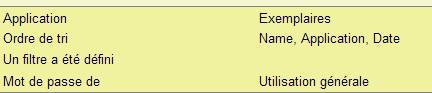
Cliquez sur le bouton pour supprimer tous les filtrages. Le filtre N'EST PAS conservé lorsque vous quitter l'AFO.
Vous pouvez comparer les contenus d'une liste avec les données actuellement dans la base de données. Lorsque vous sélectionnez cette option pour une liste particulière (soit à partir de l'écran Listes import définies soit à partir de l'écran Notices importées) un ou plusieurs messages s'afficheront :
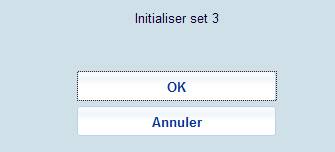
Cette initialisation signifie que le système efface touts les ensembles existants.
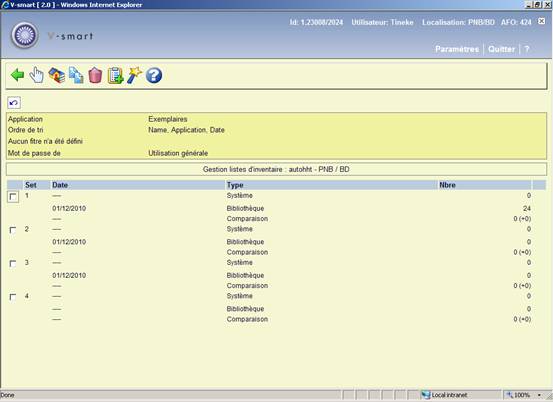
Ensemble- Ici, est indiqué le numéro de l'ensemble de listes d'inventaire et/ou de listes du système.
Date - Ici, est indiquée la date à laquelle la liste du système (“ système ”) ou la liste d'inventaire (“ bibliothèque ”) de l'ensemble concerné a été complétée, ou la date à laquelle la comparaison a eu lieu.
Type - Ici, est indiqué le type de liste.
Nbre - Ici, est indiqué le nombre de documents/d'exemplaires de la liste. Dans le type “ Comparaison ”, est indiqué le nombre de documents présents dans la liste du système mais absents de la liste d'inventaire. Ce nombre de documents constitue la plus grande différence entre la liste d'inventaire et la liste du système. Il s'agit ici des documents qui ne se trouvent pas (plus) en rayon; ces documents ont probablement été volés. Le nombre de documents indiqué entre parenthèses révèlent les autres différences.
- Sélectionnez un ensemble et choisissez ensuite cette option pour consulter un ensemble. Cette option est décrite plus en détail dans le paragraphe 'Consulter résultat'.
– Cette option est identique à l´option .
- Sélectionnez un ensemble et choisissez ensuite cette option pour initialiser un ensemble. Le système vous demande de confirmer.
- Choisissez cette option pour supprimer tous les ensembles et la liste d'inventaire. Le système vous demande de confirmer.
- Sélectionnez un ensemble et choisissez ensuite cette option pour compléter des listes d'inventaire ou des listes de système. Un écran de saisie apparaît :

Copier doc. du panier dans système -
Ici, vous indiquez le nom du panier qui doit être utilisé comme “ liste du système ”. Ce panier contient donc les documents qui devraient se trouver en rayon selon le système.
Attention
Le panier doit exister pour votre mot de passe et appartenir au type de fichier “Exemplaires”.
Nom panier contenant documents suivant bibliothèque - Ici, vous indiquez le nom du panier à utiliser comme “ liste d'inventaire ”. Ce panier contient les documents qui se trouvent effectivement en rayon.
Attention
Le panier doit exister pour votre mot de passe et appartenir au type de fichier “Exemplaires”.
- Sélectionnez un ensemble puis cette option afin d'effectuer une comparaison. Lorsque vous sélectionnez cette option, un écran de saisie s'affichera :

Dans l'écran de saisie, un code de sous-localisation existant peut être saisi pour permettre au système d'effectuer une vérification en en conséquence. Vous pouvez laisser cette zone vide. Puis le système basculera vers la procédure standard pour les processus de démarrage.
Après que la comparaison ait été faite, il y aura des entrées dans l'Ensemble Comparaison. Sélectionnez cet ensemble pour voir les détails.
Si vous choisissez dans l'écran-sommaire d'une liste d'inventaire l'option , un écran-sommaire apparaît présentant un rapport sur la comparaison faite de l'ensemble choisi.

Nombre total : liste système - Ici, sont indiqués tous les documents de la liste du système.
Nombre total : liste inventaire - Ici, sont indiqués tous les documents de la liste d'inventaire.
Liste système : pas dans la liste d'inventaire - Ici, sont indiqués les documents qui se trouvent dans la liste du système mais pas dans la liste d'inventaire; les raisons peuvent être : les documents ont été volés, les documents se trouvent à un autre emplacement dans les rayons, les documents, par erreur, ne sont pas repris dans la liste d'inventaire (on a oublié de les scanner).
Liste système: plus dans le catalogue - Ici, sont indiqués les documents qui se trouvent dans la liste du système mais qui ne sont plus repris dans le catalogue ; ceci ne peut arriver que si des documents ont été emportés entre le moment où la liste du système a été complétée et le moment de la comparaison.
Liste système: prêté - Ici, sont indiqués les documents de la liste du système ayant été empruntés. Ce type doit être nul. Lors de la sélection de la liste du système, vous n'avez vraisemblablement pas exclu les documents empruntés.
Liste système: réservé - Ici, sont indiqués les documents de la liste du système qui sont réservés. Ce type doit être nul. Lors de la sélection de la liste du système, vous n'avez vraisemblablement pas exclu les documents empruntés.
Liste système: statut particulier (administration, collection d'échange) - Ici, sont indiqués les documents de la liste du système ayant un statut administratif particulier (comme “ perdu ”, “ repris dans une collection d'échange en constitution ”, etc.).
Liste système: statut particulier (rendu, manquant, prétendu rendu) - Ici, sont indiqués les documents de la liste du système ayant un statut particulier (comme rendu, manquant, prétendu rendu).
Liste inventaire: pas (plus) dans le catalogue - Ici, sont indiqués les documents qui se trouvent dans la liste d'inventaire mais qui ne sont plus repris dans le catalogue ; ceci ne peut arriver que si des documents ont été emportés entre le moment où la liste d'inventaire a été complétée et le moment de la comparaison.
Liste inventaire: prêté - Ici, sont indiqués les documents qui se trouvent dans la liste d'inventaire mais qui ont, dans le système, le statut “ prêté ” ; ces documents devraient, bien entendu, ne pas porter ce statut et doivent être retournés au moyen de l'AFO 412 afin de pouvoir être empruntés à nouveau.
Liste inventaire réservé - Ici, sont indiqués les documents qui se trouvent dans la liste d'inventaire mais qui ont, dans le système, le statut “ réservé ”. Ces documents devraient, bien entendu, ne pas porter ce statut ; les étapes à entreprendre par la suite dépendent du statut de réservation précis (prêt ou pas).
Liste inventaire: d'une autre institution - Ici, sont indiqués les documents qui appartiennent à une autre institution.
Liste inventaire: d'une autre localisation - Ici, sont indiqués les documents qui appartiennent à une autre localisation.
Liste inventaire: d'une autre sous-localisation - Ici, sont indiqués les documents qui appartiennent à une autre sous-localisation que
Liste inventaire: autres - Ici, sont indiqués les documents qui se trouvent dans la liste d'inventaire mais pas dans la liste du système et qui n'appartiennent pas aux catégories de 8 à 14 y compris.
Liste inventaire: prétendu rendu - Ici, sont indiqués les documents de la liste du système ayant le statut particulier " prétendu rendu".
Liste inventaire: perdu ou manquant - Ici, sont indiqués les documents de la liste du système ayant le statut particulier "perdu" ou "manquant".
Liste inventaire: autre statut spécial - Ici, sont indiqués les documents de la liste du système ayant un statut particulier, mais pas " prétendu rendu", "perdu" ou "manquant".
- Sélectionnez un élément de la liste et choisissez ensuite cette option pour consulter les documents correspondant à ce cas. Après sélection de cette option, un écran-sommaire apparaît. Le système affiche, pour tous les documents, le code-barres, une partie du titre et la cote de rangement. Grâce à l'option “ (+) ” de cet écran, vous pouvez consulter le statut actuel du document sélectionné. Après sélection de cette option, le système passe à l'AFO 423 (“ Gestion des documents ”). Lisez la description de cette AFO pour de plus amples informations.
- Sélectionnez un élément de la liste et choisissez ensuite cette option pour imprimer les documents correspondant à ce cas. Le système passe directement à la procédure de sortie standard.
- Choisissez une liste et ensuite cette option pour enregistrer les documents correspondant à cette liste dans un panier. Après sélection de cette option, un écran de saisie apparaît. Créez un panier (ou sélectionnez-en un dans la liste des paniers) et indiquez - si vous le souhaitez - un commentaire.
·
Document control - Change History
|
Version |
Date |
Change description |
Author |
|
1.0 |
June 2009 |
creation |
|